锐起3.7无盘部署
手把手教你做锐起无盘(完整)

网盟手把手教你做锐起无盘之服务器初级篇服务器装系统就不需要我教了吧,不过客户机在装系统的时候我会说一点细节问题,说一点题外话,如果你连GHOST都不会的话,那么就真不太好说了。
切入正题,2003安装好以后就是这样的我们先来设置IP,如果你的机器除了用于服务器没其他用途的话,那么只需要保留一个TCP/IP即可接下来是网卡的高级设置先禁止网卡的电源关闭然后开始具体的网卡设置,我在这里就不说这个了,至于怎么设置我最后会给大家一份设置说明接下来就是读写盘的设置了,为了无盘运行的高效,我们一般提倡读写分离,简单点说就是一个读盘一个写盘,绝对不提倡一个硬盘建立两个分区一个分区用来读,一个分区用来写这里我们用40G的盘做读,10G的盘做写40G的读盘我们分两个区,第一个分区用来装系统镜像,第二个分区用来装游戏镜像,至于分区的大小视个人的需求来划分建立分区时建议全部采用主分区,格式化时选择NTFS格式单位大小32K接下来是写盘的建立及格式化,一般写盘都是全盘使用,很少会有分区这一说法接下来是锐起的安装了,这个安装过程就不用演示了吧,我们主要讲解下锐起服务端的一些设置在锐起服务端安装完成后我们最好把锐起的服务重启一次接下来我们先来设置镜像文件,这里我们先来讲锐起的纯IMG 做法,后面我会来说说锐起+虚拟盘游戏的设置我们先来制作客户机XP系统的镜像文件“磁盘管理”——“新建”系统盘大小我个人习惯给5G,稀疏包,镜像文件的路径指定到我们开始建立的读盘中的系统分区中去游戏盘还是一样,只是镜像文件路径指定到我们读盘中的游戏分区中去接下来我们来制作客户机模板,其实这里的模板并不难理解,简单点说就是一个范例,其他客户机都依照这个模板客户机的设置自动分配我们点下“新增”那个按键因为是模板工作站,所以我们没必要占用机器号和浪费IP地址“启动网卡”如果你服务器只有一张网卡的话选择自动就可以了,多网卡的话可以再这里指定分流,多网卡分流在后面会讲解“工作站目录”指的就是我们的写盘接下来我们来添加镜像文件“磁盘”——“编辑磁盘”这里XP镜像文件必须在第一的位置,毕竟是系统盘,不难理解吧第一对应C盘第二对应D盘第三对应E盘以此类推,反正按着顺序排服务器选项那里如果只有一台服务器可以不用管客户机缓存,如果客户机1G内存设置256,2G内存设置512这里说的是下面客户机内存大小而不是服务器的内存大小最后点“应用”模板就出来了接下来就是模板的应用了,点“选项配置”为了一目了然我们先把“名称前缀”修改成我们模板客户机的前缀“名称编号”这里的3意思是第一台客户机的机器号是001,如果你有100台或以上就选3,如果100台以下就选2设置好以后,把“加入方式”选择成“全自动加入工作站”然后把“模板”选项设置成我们开始新增的那个模板工作站“IP设置”那里的“使用IP”必须打上勾,不然下面客户机无法连接服务器“选项配置”这里建议最先把“超级用户切换密码”设置好设置好以后点确定,让“锐起数据服务”重新启动附:各类网卡高级设置1。
锐起无盘安装锐起无盘安装锐起无盘安装锐起无盘安装及...
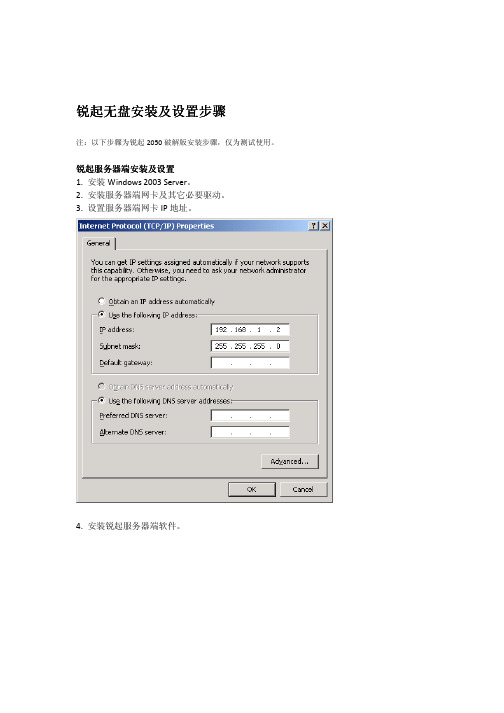
锐起无盘安装锐起无盘安装及设置步骤及设置步骤注:以下步骤为锐起2050破解版安装步骤,仅为测试使用。
锐起锐起服务器端服务器端服务器端安装及设置安装及设置1. 安装Windows 2003 Server 。
2. 安装服务器端网卡及其它必要驱动。
3. 设置服务器端网卡IP 地址。
4. 安装锐起服务器端软件。
5. 在Windows服务管理中,关闭“锐起无盘XP辅助服务”和“锐起无盘XP数据服务”。
6. 将Dlxpdhcp.exe和Manager.exe补丁复制到锐起安装目录,替换原有文件。
7. 在Windows服务管理中,重新启动“锐起无盘XP辅助服务”和“锐起无盘XP数据服务”。
8. 运行锐起管理器,首次运行时会提示设置磁盘目录,工作站目录,及还原点目录(所在处需为NTFS分区)。
9. 进入管理主窗口,点击磁盘管理,建立映像盘(一般会自动建立一个名为WINXP.IMG的映像盘,若无特别需求,无需再新增或删除,直接退出即可)。
10. 点击选项设置,在“IP地址”按实际网络架构配置工作站。
本例工作站IP地址从192.168.1.11到192.168.1.254。
在“配置工作站”页面,确认启动网卡(即服务器连接工作站的网卡)的IP是否识别正确。
11. 关闭管理窗口,再次停用“锐起无盘XP辅助服务”和“锐起无盘XP数据服务”,将补丁文件RTIOSRV.EXE复制到锐起安装目录。
重新启动服务器,此时可看到映像文件WinXP.IMG 已经在所设置的磁盘目录下建立。
12. 运行锐起管理器,然后开始进行工作站配置。
锐起客户端安装及设置1. 在工作站主板BIOS中打开PXE启动功能,在开机时按F11,从启动列表中选择Network 启动。
2. 此时工作站会通过DHCP获得IP地址,并显示锐起服务器地址及锐起网站地址。
服务器的锐起管理器窗口中,会显示工作站的连接信息。
盘启动”。
再启用,然后再点“超级用户”按钮)。
6. 进入Windows控制面板->网络设置->本地连接->属性,卸载Qos数据包计划程序。
锐起无盘七大常见问题

取消则正常使用。
七,很多人为了提升开机速度而禁用了IDE控制器,最近我才发现,被禁用了的机器插山U盘不会出盘,给下载的顾客带来很大的麻烦。
记得在还原之前关闭超级用户并切换回普通用户。一个朋友开超级用户安装不兼容的驱动后导致进系统蓝屏,一急就把超级用户那台直接从服务端删除了 = =! 弄的我又是检测磁盘,检测恶意软件,重启后台服务都没解决。正打算重装系统时,无意问了下他才找到原因。
锐起无盘七大常见问题
锐起无盘常见问题及解决方法,希望能帮到大家!
一,主板网卡无法PXE启动,或者暂时无法解决PXE启动问题,外加网卡时可能会遇到"!PXE "类的提示,而无法获取DHCP.(注意PXE前面有个感叹号
此类问题我遇到很多,昨天突然发现网卡换个PCI槽就不报错了
二,一些新出的主板网卡安装PJ版本替换Rtnicxp.sys,启用网卡换槽功能后,重启会出现网络连接断开,或者MAC变为0无法访问网络,更无法上传系统,卸载客户端也无效的情况。
这个问题更多,如果有这个情况,记住在安装客户端完成,配置客户端那里,把启用网卡换槽的钩钩去掉即可!
三,2540版本出现的情况,不知道先前的会不会这样。系统做好上传到服务器镜像包,并设置还原点。开超级用户对此镜像包修改后或者做出错误的修改后,想用还原点还原前,可能会遇到"磁盘正被修改中,无法还原".
四,常见的新手问题,客户端上传系统之前,务必删除网卡属性中的Qos数据包服务。否则客机永远停留在XP启动转圈那。
五,锐起2540破解版磁盘写缓存不要启用,否则会卡死,甚至无法进系统。
六,锐起2540破解版磁盘读缓存启用后会出现漫长开机时间,多则要10分钟,不知道是跟SER上装的SUPPER CACHE存在冲突还是怎么?
锐起无盘使用教程
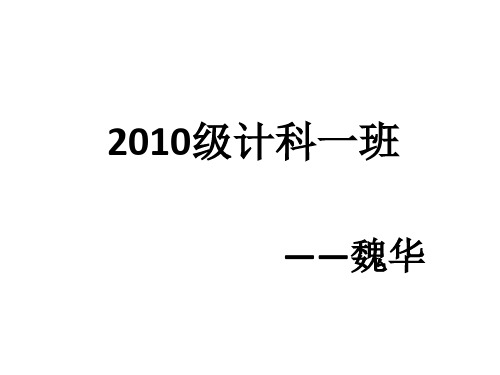
无盘技术的优势
无盘系统相对于以往的有盘技术更加容易维护。 为什么说无盘比有盘容易维护? 现在我给大家举一个例子.
如果我们要购买一百台电脑,我们分别给每一个 电脑安装一个系统,就得安装一百个系统。如果安装 一个系统的时间是10分钟,安装好所有的电脑就得 1000分钟。显然这种方式我们不采用。当然安装电脑 的时候我们可以用网克。同时给一百台电脑安装系统。 但是网克也得二三个小时吧。电脑安装好了我们总还
分几个区你就看着办照模板工作站里的样子分也可以的如下图所示把模板工作站里的c上传到下面的第一个分区把d传到下面的第二个分区到这里就完成了这时再到服务器上点选项配置配置为自动加入工作站以后有新机器加入的时候我们只用调好网卡启动插到交换机上就ok
2010级计科一班
——魏华
无盘技术
1、什么是无盘? 2、无盘技术星型网络,服务器server2003 (当然xp也是可以的),服务器的IP为 192.168.3.200 首先确保服务器有可用空间的NTFS盘,先 准备一个有盘有系统的xp工作站(确保此 工作站和你的服务器在同工作组内,网也 要通,最好删除网卡里的QOS)放在这里 接着安装锐起无盘服务端 安装非常的简单狂点下一步到最后,破解 也随之完成。
什么是无盘?
就是一个网络中的所有工作站都不安装硬盘, 所有工作站全部通过网络服务器来启动,这 样的网络就是无盘网络,这些工作站被称为 无盘工作站。没有接触过无盘网络的人可能 会很快对这样的网络产生兴趣,每台工作站 省掉一个硬盘,一套三四十台机器的网络省 掉的钱就相当可观,这可能是每个刚接触无 盘网络的人的第一印象。的确,省钱是无盘 网络的一大优点,而实际上无盘网络的最主 要优点却并不是省钱,而是"管理和维护"。
点击“磁盘管理”创建一个未来给无盘网用的磁 盘。这里速度有点慢你得有点耐心
锐起无盘安装教程
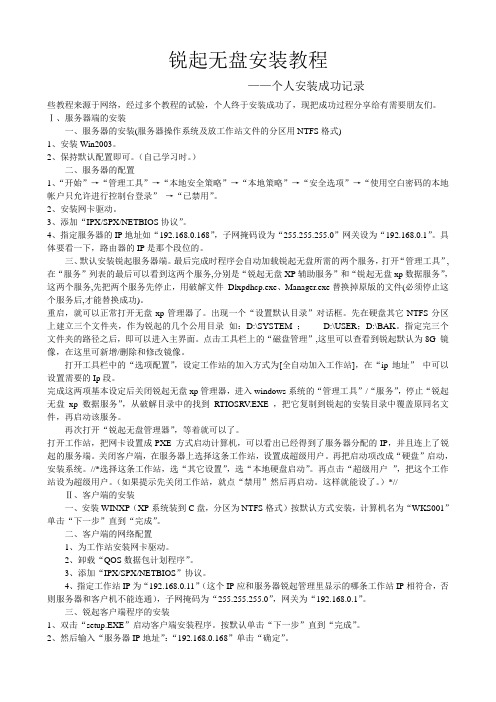
锐起无盘安装教程——个人安装成功记录些教程来源于网络,经过多个教程的试验,个人终于安装成功了,现把成功过程分享给有需要朋友们。
Ⅰ、服务器端的安装一、服务器的安装(服务器操作系统及放工作站文件的分区用NTFS格式)1、安装Win2003。
2、保持默认配置即可。
(自己学习时。
)二、服务器的配置1、“开始”→“管理工具”→“本地安全策略”→“本地策略”→“安全选项”→“使用空白密码的本地帐户只允许进行控制台登录”→“已禁用”。
2、安装网卡驱动。
3、添加“IPX/SPX/NETBIOS协议”。
4、指定服务器的IP地址如“192.168.0.168”,子网掩码设为“255.255.255.0”网关设为“192.168.0.1”。
具体要看一下,路由器的IP是那个段位的。
三、默认安装锐起服务器端。
最后完成时程序会自动加载锐起无盘所需的两个服务,打开“管理工具”,在“服务”列表的最后可以看到这两个服务,分别是“锐起无盘XP辅助服务”和“锐起无盘xp数据服务”,这两个服务,先把两个服务先停止,用破解文件Dlxpdhcp.exe、Manager.exe替换掉原版的文件(必须停止这个服务后,才能替换成功)。
重启,就可以正常打开无盘xp管理器了。
出现一个“设置默认目录”对话框。
先在硬盘其它NTFS分区上建立三个文件夹,作为锐起的几个公用目录如:D:\SYSTEM ;D:\USER;D:\BAK。
指定完三个文件夹的路径之后,即可以进入主界面。
点击工具栏上的“磁盘管理”,这里可以查看到锐起默认为8G 镜像,在这里可新增/删除和修改镜像。
打开工具栏中的“选项配置”,设定工作站的加入方式为[全自动加入工作站],在“ip地址”中可以设置需要的Ip段。
完成这两项基本设定后关闭锐起无盘xp管理器,进入windows系统的“管理工具”/“服务”,停止“锐起无盘xp 数据服务”,从破解目录中的找到RTIOSRV.EXE ,把它复制到锐起的安装目录中覆盖原同名文件,再启动该服务。
我用锐起无盘第一次心得
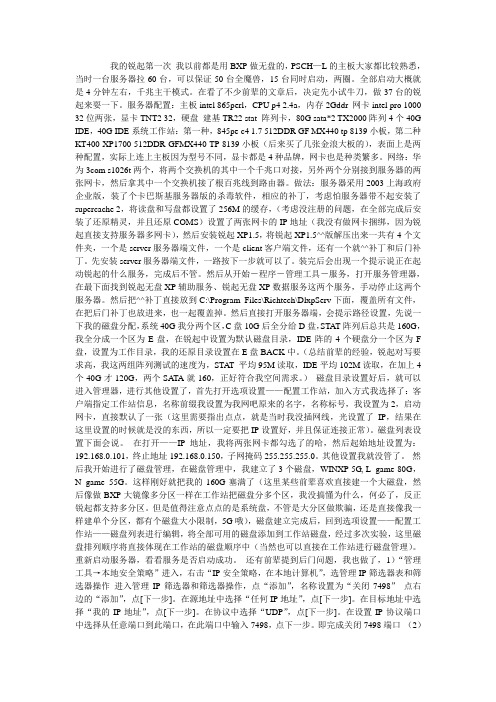
我的锐起第一次我以前都是用BXP做无盘的,PSCH—L的主板大家都比较熟悉,当时一台服务器拉60台,可以保证50台全魔兽,15台同时启动,两圈。
全部启动大概就是4分钟左右,千兆主干模式。
在看了不少前辈的文章后,决定先小试牛刀,做37台的锐起来耍一下。
服务器配置:主板intel 865perl,CPU p4 2.4a,内存2Gddr 网卡intel pro 1000 32位两张,显卡TNT2 32,硬盘建基TR22 stat 阵列卡,80G sata*2 TX2000阵列4个40G IDE,40G IDE系统工作站:第一种,845pe c4 1.7 512DDR GF MX440 tp 8139小板,第二种KT400 XP1700 512DDR GFMX440 TP 8139小板(后来买了几张金浪大板的),表面上是两种配置,实际上连上主板因为型号不同,显卡都是4种品牌,网卡也是种类繁多。
网络:华为3com s1026t两个,将两个交换机的其中一个千兆口对接,另外两个分别接到服务器的两张网卡,然后拿其中一个交换机接了根百兆线到路由器。
做法:服务器采用2003上海政府企业版,装了个卡巴斯基服务器版的杀毒软件,相应的补丁,考虑怕服务器带不起安装了supercache 2,将读盘和写盘都设置了256M的缓存,(考虑没注册的问题,在全部完成后安装了还原精灵,并且还原COMS)设置了两张网卡的IP地址(我没有做网卡捆绑,因为锐起直接支持服务器多网卡),然后安装锐起XP1.5,将锐起XP1.5^^版解压出来一共有4个文件夹,一个是server服务器端文件,一个是client客户端文件,还有一个就^^补丁和后门补丁。
先安装server服务器端文件,一路按下一步就可以了。
装完后会出现一个提示说正在起动锐起的什么服务,完成后不管。
然后从开始-程序-管理工具-服务,打开服务管理器,在最下面找到锐起无盘XP辅助服务、锐起无盘XP数据服务这两个服务,手动停止这两个服务器。
锐起无盘xp客户端
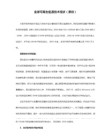
2.4.1、启动服务器端的安装程序:双击SETUP.EXE安装XP1.5服务器端,按默认点击“下一步”直到“完成”(建议使用默认选项);
2.4.2 注意事项:锐起无盘服务端软件安装完成后,在没有破解前暂时不要打开“锐起的安装目录”和“ 程序组里面的锐起无盘XP管理器”;
2.5 锐起无盘服务端破解文件替换
4、客户端加入了硬件配置复制工具,以方便多硬件的配置过程
5、服务端和客户端都需要升级,先升级客户端,再升级服务端
锐起无盘XP 1.5(Build 1014)版本
1、对锐起无盘XP数据服务做了少量修正
2、客户端程序相对于0929版本未做任何改动,不需要升级客户端
锐起无盘XP 1.5(Build 1009)版本
2.2 服务器的配置
2.2.1 单击“开始”—“管理工具”—“本地安全策略”;
2.2.2 选“本地策略”—“安全选项”;
2.2.3 双击“使用空白密码的本地帐户只允许进行控制台登录”;
2.2.4 选择“已禁用”选项,并点击确定按钮退出;
2.2.5 做点歌服务器用时记得在本地用户里把“guest"用户启用,共享歌库盘时记得在“安全”选项里找到everyone 用户(有时候要手工添加),并授权为完全控制权限。
(无盘软件包括三个文件夹,server 是服务端, client 是客户端 ,crack(或者其它目录名称)里面放的是三个是服务端破解文件)
卡拉OK点歌软件相关经验文章:
1、主流KTV电脑点歌系统各版本对比
2、教你组建家庭(歌厅)卡拉OK电脑点歌系统
3、教你选购家庭(歌厅)卡拉OK电脑点歌系统软件
2.3 服务器的网络配置
锐起无盘系统教程
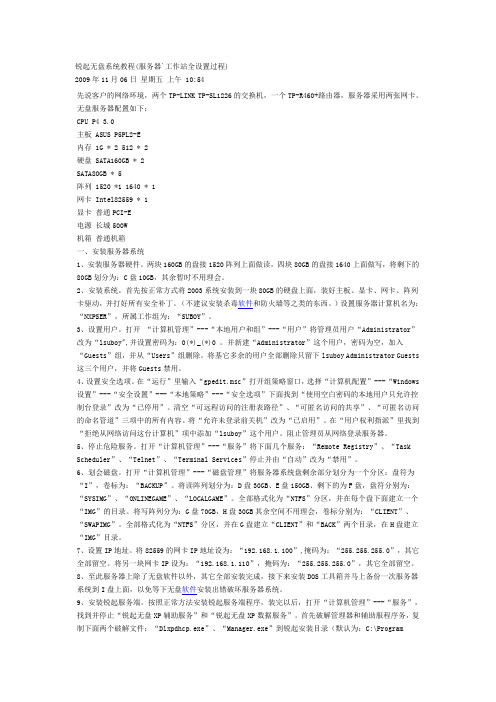
锐起无盘系统教程(服务器`工作站全设置过程)2009年11月06日星期五上午 10:54先说客户的网络环境,两个TP-LINK TP-SL1226的交换机,一个TP-R460+路由器,服务器采用两张网卡。
无盘服务器配置如下:CPU P4 3.0主板 ASUS P5PL2-E内存 1G * 2 512 * 2硬盘 SATA160GB * 2SATA80GB * 5阵列 1520 *1 1640 * 1网卡 Intel82559 * 1显卡普通PCI-E电源长城500W机箱普通机箱一、安装服务器系统1、安装服务器硬件。
两块160GB的盘接1520阵列上面做读,四块80GB的盘接1640上面做写,将剩下的80GB划分为:C盘10GB,其余暂时不用理会。
2、安装系统。
首先按正常方式将2003系统安装到一块80GB的硬盘上面,装好主板、显卡、网卡、阵列卡驱动,并打好所有安全补丁。
(不建议安装杀毒软件和防火墙等之类的东西。
)设置服务器计算机名为:“NXPSER”,所属工作组为:“SUBOY”。
3、设置用户。
打开“计算机管理”---“本地用户和组”---“用户”将管理员用户“Administrator”改为“lsuboy",并设置密码为:0(*)_(*)0 。
并新建“Administrator”这个用户,密码为空,加入“Guests”组,并从“Users”组删除。
将基它多余的用户全部删除只留下lsuboy Administrator Guests 这三个用户,并将Guests禁用。
4、设置安全选项。
在“运行”里输入“gpedit.msc”打开组策略窗口,选择“计算机配置”---“Windows 设置”---“安全设置”---“本地策略”---“安全选项”下面找到“使用空白密码的本地用户只允许控制台登录”改为“已停用”。
清空“可远程访问的注册表路径”、“可匿名访问的共享”、“可匿名访问的命名管道”三项中的所有内容。
锐起无盘,安装方法,图文教程

锐起无盘安装方法图文教程锐起1046破解完美安装版下载地址:/viewthread.php?tid=15084上面提供的下载地址为盗版,下载后有两个文件,server 是服务端 client 是客户端本次使用的服务器是win2003 1 ,设置"本地连接"的TCP/I 属性,I 地址为192.168.0.200 子网掩码255.255.255.0 网关无,其它好像什么需要事先设定的了,运行server 文件夹中的 I TMAN.EXE 开始服务端的安装,如下图安装过程中是向导化的,没有需要特别的设定的选项,只需下一步\\下一步,即可进行了最后,完成时,程序会自动的加载锐起无盘所需的两个服务;(如上图)我们打开windows的"管理工具",在"服务"列表的最后可以看到这两个服务,分别是锐起无盘XP辅助服务和锐起无盘xp数据服务,据我个人推测这两个服务相当于bx 中的dhc TFTP和I/O 服务, 在这里可以先把两个服务先停止,因为我需要替换两个用于**的文件, 在**文件夹中找到 Dlxpdhcp.exe Manager.exe 把它们复制到锐起的安装目录中,替换掉原版的文件,(必须停止这个服务后,才能替换成功).**文件夹中一共有三个.exe文件别一个RTIOSRV.EXE 非常重要,这个时候不能替换,我们稍后再来处理它.重启计算机,就可以正常打开锐起无盘xp管理器了,不会提示什么找不到加密锁之类的提示,如下图,出现一个"设置默认目录"的对话框,我们需要建立三个文件夹,如果有足够的硬盘空间可以把它们建在各个独立的分区中,默认磁盘目录是用来存放.img 镜像文件的,读写最频繁能将其单占一个分区或硬盘为佳,指定完三个文件夹的路径之后,即可以进入主界面(如下图),点击工具栏上的"磁盘管理",这里可以查看到锐起默认为我们建立的一个80G 镜像,在这里可新增/删除和修改镜像,根据各人的需要进行管理,我写此手记时使用的是默认的镜像,未做修改;打开工具栏中的"选项配置",设定工作站的加入方式为[全自动加入工作站],在"ip 地址" 中可以设置我们需要的Ip起始段,完成这两项基本设定后,关闭锐起无盘xp管理器,进入windows系统的"管理工具"/"服务",停止"锐起无盘x 数据服务",从**目录中的找到 RTIOSRV.EXE 文件,这时才可以替换它,把它复制到锐起的安装目录中复盖原同名文件,再启动该服务.这个RTIOSRV.EXE 文件如果在一开始就直接替换了,就会出像服务无法启动的现象,打开工作站,把网卡设置成PXE 方式启动引导计算机,你应该可以看到如下的画面,可以看出我们已经得到了服务器分配的I ,并且连上了锐起的服务端, 这里居然还显示出了锐起的网址 ,我们再看服务器端,已经全自动建立了一条该工作站的启动信息,如下图:选择这条工作站信息,点击工具栏上的"超级用户",选择镜像盘,将这个工作站置为超级工作站,以便用于上传系统,打开工作站,用硬盘启动windowsXP,为了提高性能,有盘上的winx 的安装没什么特别的,不过为了提高性能你可下载并安装精减优化版本,这里就不作介绍了,以普通的winxp为例,设置本机的i ,i 地址一定要与"锐起无盘x 管理器"为该机分配的地址相同,才能连上虚拟镜像盘然后,在客户机安装锐起的客户端 client.exe ,安装也是向导化的,如下图下一步,下一步即可在参数设定中,设定服务端的I 地址,这个地址一定不能错重启一下计算机(不重启也应该可以),在"计算机管理"/"磁盘管理" 中,可以发现系统已经找到了一块80G 的新硬盘,这个虚拟的硬盘就是服务端为工作站映射的,可以在windows磁盘初始化向导的帮助下,对其进行分区和格式化,我创建了一个主分区4G ,其它空间作为一个扩展分区,再划分逻辑分区,空间大小自定,但是格式化时的格式一定要是NTF 的接下来就可以进行上传操作了,源盘就是我们的系统盘,目标盘是虚拟盘的主盘,这些其实程序已经自已识别填好了,点开始即可,文件在上传开始了,有一点要注意是的这里登录x 的一定要是系统管理员身份的用户才行,否则可能无权限上传,上传过程大约十分钟左右,视内容多少为准,上传完成后退出,除下硬盘以网络方式启动,如果无例外,已经可以无盘启动winx 进入桌面了,诈看上去一点也感觉不出是无盘的,速度也很快,打开设备管理器,可以看到"磁盘驱动器"的类型是Richdisk richdisk device csi disk device锐起无盘下载地址:/viewthread.php?tid=15084祝大家完美安装成功.◆注意:当升级到SP3后,一定要如下添加协议后方能使用!1、先点这里下载(48.7K)2、在服务器端运行ucmf18.zip中的文件CitrixLM.exe即可打开注册机3、如果里面原来有协议,则逐个选中按Remove按钮将它们一一删除4、再一次一次按Add按钮,逐个添加以下11种协议和相应用户数量(对于有相同两项的,选第二项即可)OEM METAFRAME 1.8 FOR WIN2000 用户数量:100CITRIX USER LICENSE PACK 用户数量:100CITRIX LOAD BALANCING SERVICES 用户数量:不可改!CITRIX INSTALLATION MANAGEMENT SERVICES 用户数量:不可改!WINFRAME SERVER OPTION PACK 用户数量:不可改!METAFRAME RESERVED OPTION PACK1 用户数量:不可改!METAFRAME RESERVED OPTION PACK2 用户数量:不可改!METAFRAME RESERVED OPTION PACK3 用户数量:不可改!METAFRAME RESERVED OPTION PACK4 用户数量:不可改!METAFRAME 1.8 FEATURE RELEASE 1 用户数量:不可改!METAFRAME 1.8 FEATURE RELEASE - UPDA TE 用户数量:不可改!5、增加完所有协议后,再逐个选中所有协议,一一按Activate按钮来激活它们即可(即让所有协议对应的Activated项由No变成Yes);或先单击最上面那个协议,然后把上档键(Shift键)按住不放,再单击最后一个协议,以便全部选中,最后再按一次Activate按钮即可!。
锐起无盘操作
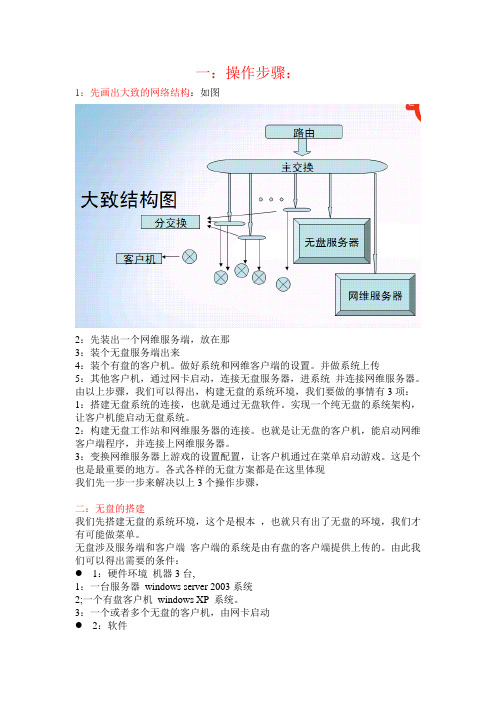
一:操作步骤:1:先画出大致的网络结构:如图2:先装出一个网维服务端,放在那3:装个无盘服务端出来4:装个有盘的客户机。
做好系统和网维客户端的设置。
并做系统上传5:其他客户机,通过网卡启动,连接无盘服务器,进系统并连接网维服务器。
由以上步骤,我们可以得出,构建无盘的系统环境,我们要做的事情有3项:1:搭建无盘系统的连接,也就是通过无盘软件。
实现一个纯无盘的系统架构,让客户机能启动无盘系统。
2:构建无盘工作站和网维服务器的连接。
也就是让无盘的客户机,能启动网维客户端程序,并连接上网维服务器。
3:变换网维服务器上游戏的设置配置,让客户机通过在菜单启动游戏。
这是个也是最重要的地方。
各式各样的无盘方案都是在这里体现我们先一步一步来解决以上3个操作步骤,二:无盘的搭建我们先搭建无盘的系统环境,这个是根本,也就只有出了无盘的环境,我们才有可能做菜单。
无盘涉及服务端和客户端客户端的系统是由有盘的客户端提供上传的。
由此我们可以得出需要的条件:●1:硬件环境机器3台,1:一台服务器windows server 2003系统2;一个有盘客户机windows XP 系统。
3:一个或者多个无盘的客户机,由网卡启动●2:软件1:锐起无盘破解版本,涵盖客户端和服务端。
其他用的软件,我会在后期注明。
3:操作步骤1:启动windows server 2003 安装破解锐起服务端一路下一步安装完毕。
待安装完毕后。
锐起服务端会写入系统服务,我们要做的就的破解服务端文件,在开始-运行-输入services.msc 弹出系统服务列表,拉到最底下,可以看到2个系统服务。
停止掉服务。
完毕后,到破解文件里拷贝文件,复制到锐起安装文件夹下,粘贴,替换原文件替换后,重新进系统服务,开启锐起服务。
至此,服服务端破解完毕。
2:下面,我们开始设置服务端。
要做的操作有:1:定义无盘工作站的出盘数目和作用:肯定要有系统盘C。
这个不用讲的绝对要有,我们可以设置个XP盘符相对于有盘网维来说,有D盘坐缓存我们也可以设置出个缓存D盘cache也可以出个E盘游戏盘,game,对于单纯的无盘来说,我们可以完全仿有盘,打开我的电脑就可以看到这些这个就是无盘情况下我们可以设置的3个盘,C8G D50G E80G2: 定义好后,我们在服务端设置无盘的开机方式以及客户机连接服务器IP。
锐起无盘安装图文教程

6 然后点击选项设置,按下图设置:先配置工作站
IP 地址:从 192.168.1.10 到 192.168.1.254
第 3 页 共 12 页
8 确定完成后关闭锐起管理窗口,到 D:\SYSTEM\WINXP.IMG(默认)中去看一 下,没有发现我们建立的映像文件,没有映像文件是做不下去的!别急,这时再进系统 的服务中去把锐起的两个服务停了。再把锐起的破解补丁:RTIOSRV.EXE 复制到锐起 安装目录(还记得吗?刚才我们已复制了两个了)。然后重启电脑(你不重启电脑只重 新打开锐起服务行不行?哈,你自己试试)!重启后再到 D:\SYSTEM\WINXP.IMG 中看看,80G 的映像文件已经有了:
11 (修改)双击它,选其它设置,把本地硬盘启动勾选上,确定回到窗口。
12 再点击超级用户按钮,把这个工作站设为超级用户。 ***********************************************************
第 5 页 共 12 页
*
*
*
到此服务器的工作暂时完成了,到客户端去安装客户端吧。
第 11 页 共 12 页
第 12 页 共 12 页
8 然后 按 向导 初始 化 磁盘, 注 意到 以下 这里 不 要勾 选(不 要转换 成动 态 盘!),
第 9 页 共 1ຫໍສະໝຸດ 页9 鼠标右击新增的”磁盘 1”, 然后新建(网络)磁盘分区(可以建立多个分区,也可以后利 用超级用户来分区),我只建了一个 4G 的分区(G:盘分区),之后用 NTFS 格式格式化:
IP 地址: 192.168.1.10 子网 : 255.255.255.0 网关 : 192.168.1.1 DNS:
锐起云盘帮助手册
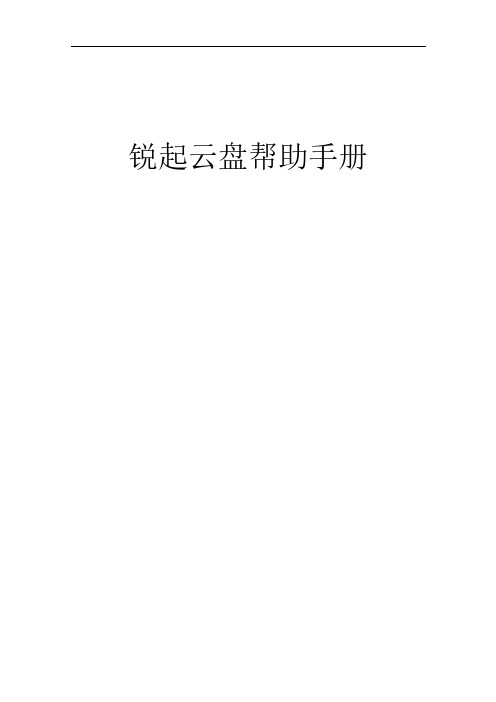
锐起云盘帮助手册Table of Contents1. 第一章软件介绍 (3)1.1 1.1软件简介 (3)1.2 1.2系统运行平台 (3)1.2.1 1.2.1硬件需求: (3)1.2.2 1.2.2软件需求: (4)2. 第二章快速部署说明 (4)2.1 2.1锐起云服务端 (4)2.2 2.2客户端 (9)3. 第三章功能说明 (11)3.1 3.1 免加密锁试用 (11)3.1.1 3.1.1 申请试用 (11)3.1.2 3.1.2 申请续时 (12)3.1.3 3.1.3无加密锁转换为有加密锁 (13)3.2 3.2 用户管理 (13)3.2.1 3.2.1 编辑用户 (13)3.2.2 3.2.2 删除用户 (14)3.2.3 3.2.3 归属团队管理 (15)3.2.4 3.2.4 用户资源管理 (16)3.2.5 3.2.5 过滤、搜索用户 (16)3.3 3.3 团队管理 (17)3.3.1 3.3.1 添加子团队 (17)3.3.2 3.3.2 编辑团队 (18)3.3.3 3.3.3 删除团队 (18)3.3.4 3.3.4 团队用户管理 (18)3.3.5 3.3.5 团队资源管理 (19)3.4 3.4 资源管理 (19)3.4.1 3.4.1 编辑资源 (19)3.4.2 3.4.2 删除公共资源 (20)3.4.3 3.4.3 归属团队管理 (20)3.4.4 3.4.4 归属用户管理 (20)3.5 3.5 自动登录锐起云盘 (21)3.6 3.6 数据共享与通知 (21)3.6.1 3.6.1 共享给他人 (21)3.6.2 3.6.2 停止共享 (23)3.6.3 3.6.3 共享设置 (23)3.7 3.7 本地同步 (24)3.8 3.8 LDAP用户统一认证 (24)3.9 3.9 桌面、文档、收藏夹漫游(仅针对无盘用户) (25)3.10 3.10 系统信息 (27)3.10.1 3.10.1 系统信息 (27)3.10.2 3.10.2 用户日志 (27)3.10.3 3.10.3 管理日志 (27)3.11 3.11 关于 (27)1. 第一章软件介绍第一章软件介绍1.1 1.1软件简介锐起云,是锐起科技集多年的研发经验和深厚的技术功底所研发出的企业数据集中、安全存储软件。
锐起无盘的安装破解流程
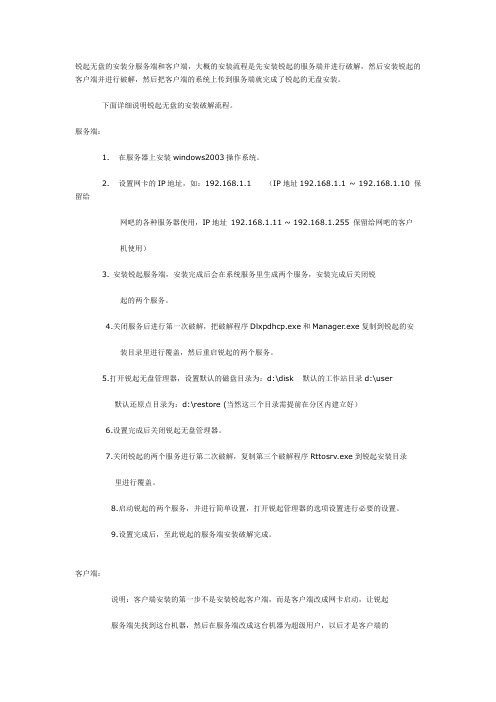
锐起无盘的安装分服务端和客户端,大概的安装流程是先安装锐起的服务端并进行破解,然后安装锐起的客户端并进行破解,然后把客户端的系统上传到服务端就完成了锐起的无盘安装。
下面详细说明锐起无盘的安装破解流程。
服务端:1. 在服务器上安装windows2003操作系统。
2. 设置网卡的IP地址,如:192.168.1.1 (IP地址192.168.1.1 ~ 192.168.1.10 保留给网吧的各种服务器使用,IP地址192.168.1.11 ~ 192.168.1.255 保留给网吧的客户机使用)3. 安装锐起服务端,安装完成后会在系统服务里生成两个服务,安装完成后关闭锐起的两个服务。
4.关闭服务后进行第一次破解,把破解程序Dlxpdhcp.exe和Manager.exe复制到锐起的安装目录里进行覆盖,然后重启锐起的两个服务。
5.打开锐起无盘管理器,设置默认的磁盘目录为:d:\disk 默认的工作站目录d:\user默认还原点目录为:d:\restore (当然这三个目录需提前在分区内建立好)6.设置完成后关闭锐起无盘管理器。
7.关闭锐起的两个服务进行第二次破解,复制第三个破解程序Rttosrv.exe到锐起安装目录里进行覆盖。
8.启动锐起的两个服务,并进行简单设置,打开锐起管理器的选项设置进行必要的设置。
9.设置完成后,至此锐起的服务端安装破解完成。
客户端:说明:客户端安装的第一步不是安装锐起客户端,而是客户端改成网卡启动,让锐起服务端先找到这台机器,然后在服务端改成这台机器为超级用户,以后才是客户端的破解安装。
1.重启电脑改成网卡启动。
2.在服务端锐起服务管理器中看是否找到这台机器,找到后把这台机器设为超级用户。
3.改这台机器为硬盘启动,启动后设置网卡IP地址,此IP地址应为服务端锐起分配给这台机器到IP地址。
4.安装锐起客户端,安装完成后出现一对话框,选择启动网卡,设置服务端IP地址。
5.把客户端破解文件richdisk.sys复制到C:\windows\system32\drivers目录中,替换系统文件,之后马上重启电脑。
锐起无盘安装及使用详细教程大全
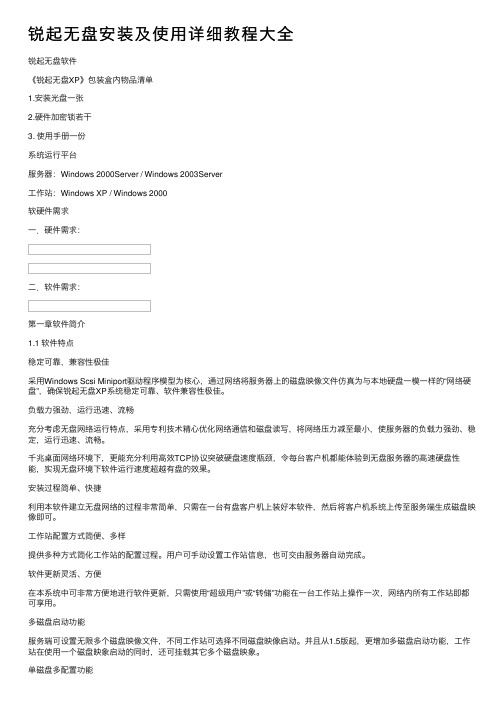
锐起⽆盘安装及使⽤详细教程⼤全锐起⽆盘软件《锐起⽆盘XP》包装盒内物品清单1.安装光盘⼀张2.硬件加密锁若⼲3. 使⽤⼿册⼀份系统运⾏平台服务器:Windows 2000Server / Windows 2003Server⼯作站:Windows XP / Windows 2000软硬件需求⼀.硬件需求:⼆.软件需求:第⼀章软件简介1.1 软件特点稳定可靠,兼容性极佳采⽤Windows Scsi Miniport驱动程序模型为核⼼,通过⽹络将服务器上的磁盘映像⽂件仿真为与本地硬盘⼀模⼀样的“⽹络硬盘”,确保锐起⽆盘XP系统稳定可靠、软件兼容性极佳。
负载⼒强劲,运⾏迅速、流畅充分考虑⽆盘⽹络运⾏特点,采⽤专利技术精⼼优化⽹络通信和磁盘读写,将⽹络压⼒减⾄最⼩,使服务器的负载⼒强劲、稳定,运⾏迅速、流畅。
千兆桌⾯⽹络环境下,更能充分利⽤⾼效TCP协议突破硬盘速度瓶颈,令每台客户机都能体验到⽆盘服务器的⾼速硬盘性能,实现⽆盘环境下软件运⾏速度超越有盘的效果。
安装过程简单、快捷利⽤本软件建⽴⽆盘⽹络的过程⾮常简单,只需在⼀台有盘客户机上装好本软件,然后将客户机系统上传⾄服务端⽣成磁盘映像即可。
⼯作站配置⽅式简便、多样提供多种⽅式简化⼯作站的配置过程。
⽤户可⼿动设置⼯作站信息,也可交由服务器⾃动完成。
软件更新灵活、⽅便在本系统中可⾮常⽅便地进⾏软件更新,只需使⽤“超级⽤户”或“转储”功能在⼀台⼯作站上操作⼀次,⽹络内所有⼯作站即都可享⽤。
多磁盘启动功能服务端可设置⽆限多个磁盘映像⽂件,不同⼯作站可选择不同磁盘映像启动。
并且从1.5版起,更增加多磁盘启动功能,⼯作站在使⽤⼀个磁盘映象启动的同时,还可挂载其它多个磁盘映象。
单磁盘多配置功能⽀持多种硬件配置的⼯作站共⽤⼀个磁盘映像进⾏启动,不同硬件⼯作站也可实现同步更新。
多还原点功能每个磁盘映像可设⽴多个还原点,映像⽂件发⽣任何问题,只需将磁盘还原到指定的还原点便能迅速恢复。
锐起无盘常见问题及其解决方法
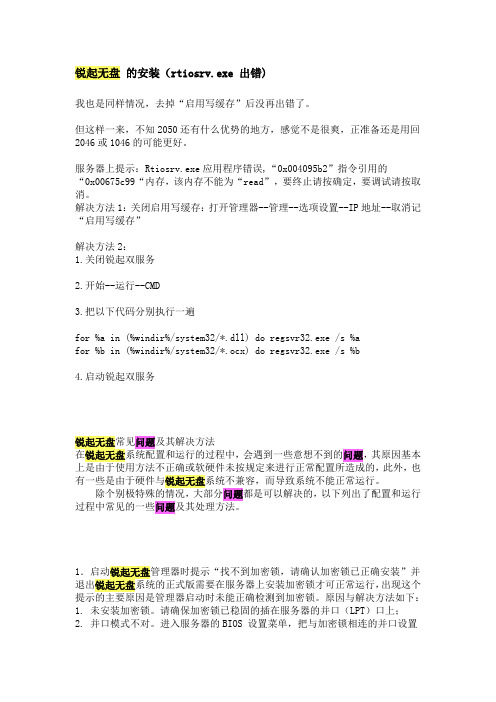
锐起无盘的安装(rtiosrv.exe 出错)我也是同样情况,去掉“启用写缓存”后没再出错了。
但这样一来,不知2050还有什么优势的地方,感觉不是很爽,正准备还是用回2046或1046的可能更好。
服务器上提示:Rtiosrv.exe应用程序错误,“0x004095b2”指令引用的“0x00675c99“内存,该内存不能为“read”,要终止请按确定,要调试请按取消。
解决方法1:关闭启用写缓存:打开管理器--管理--选项设置--IP地址--取消记“启用写缓存”解决方法2:1.关闭锐起双服务2.开始--运行--CMD3.把以下代码分别执行一遍for %a in (%windir%/system32/*.dll) do regsvr32.exe /s %afor %b in (%windir%/system32/*.ocx) do regsvr32.exe /s %b4.启动锐起双服务锐起无盘常见问题及其解决方法在锐起无盘系统配置和运行的过程中,会遇到一些意想不到的问题,其原因基本上是由于使用方法不正确或软硬件未按规定来进行正常配置所造成的,此外,也有一些是由于硬件与锐起无盘系统不兼容,而导致系统不能正常运行。
除个别极特殊的情况,大部分问题都是可以解决的,以下列出了配置和运行过程中常见的一些问题及其处理方法。
1.启动锐起无盘管理器时提示“找不到加密锁,请确认加密锁已正确安装”并退出锐起无盘系统的正式版需要在服务器上安装加密锁才可正常运行,出现这个提示的主要原因是管理器启动时未能正确检测到加密锁。
原因与解决方法如下:1. 未安装加密锁。
请确保加密锁已稳固的插在服务器的并口(LPT)口上;2. 并口模式不对。
进入服务器的BIOS 设置菜单,把与加密锁相连的并口设置为ECP 或EPP 模式;3. 加密锁驱动程序安装有问题。
注意第一次安装需要运行SERVER 目录下的SETUP.EXE,而不是运行 SETUPMAN.EXE。
锐起3.7无盘启动教程
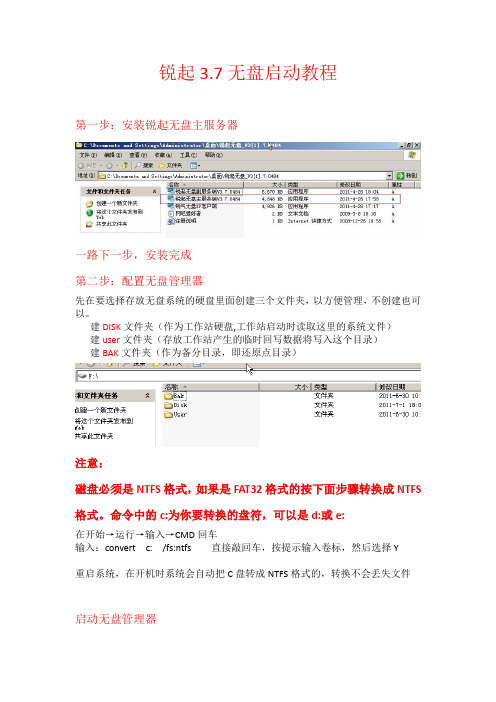
锐起3.7无盘启动教程第一步:安装锐起无盘主服务器一路下一步,安装完成第二步:配置无盘管理器先在要选择存放无盘系统的硬盘里面创建三个文件夹,以方便管理,不创建也可以。
建DISK文件夹(作为工作站硬盘,工作站启动时读取这里的系统文件)建user文件夹(存放工作站产生的临时回写数据将写入这个目录)建BAK文件夹(作为备分目录,即还原点目录)注意:磁盘必须是NTFS格式,如果是FAT32格式的按下面步骤转换成NTFS 格式。
命令中的c:为你要转换的盘符,可以是d:或e:在开始→运行→输入→CMD回车输入:convert c: /fs:ntfs 直接敲回车,按提示输入卷标,然后选择Y重启系统,在开机时系统会自动把C盘转成NTFS格式的,转换不会丢失文件启动无盘管理器完成以后退出磁盘管理 打开XP 客户机在开始→运行→输入→CMD 回车然后输入ipconfig /all 查看IP地址和MAC地址回到服务器上配置点下应用就会创建,然后点关闭把用户加入到超级管理后,电脑小图标会变成红色如果不选择全自动加入工作站的话,每次都要手动输入,非常麻烦选择确定以后会提示重启锐起服务选项,选择是做到这一步无盘服务器的配置就差不多了第三步:配置客户端客户端系统盘符最好是NTFS格式的,如果不是就把C盘转成NTFS 格式,命令如下:在开始→运行→输入→CMD回车输入:convert c: /fs:ntfs 直接敲回车,按提示输入卷标,然后选择Y重启XP客户端,在开机时系统会自动把C盘转成NTFS格式的,转换不会丢失文件安装锐起无盘XP客户端工具安装完成后需重启客户端一到两次。
开机后:右击我的电脑→管理选择磁盘管理出现磁盘初始化和转换向导,一路点下一步完成后会在电脑上出现一个未分区的磁盘,把右击磁盘新建分区NTFS格式,执行快速格式化分区(给工作站虚拟盘划分分区,以后这个分区就是工作站的C盘了),注意不要大于8G(锐起说的),装得下XP系统就行了(就分4G吧全部用了),然后必须选用NTFS格式化分好的磁盘;(这步操作实际上是客户端通过网线在将存放服务端的网络硬盘C:\DISK\win xp.img进行分区格式化);没有截图的直接下一步就行了分区创建成功后选择系统上传上传工具会自动选择目标盘点开始后会把系统上传到服务器,过程会有点长,等待就行上传完成后无盘启动就制作完成了,接下来是测试客户端无盘启动的系统就是刚才安装了锐起无盘XP客户端工具的系统,以后要是更新软件,执行系统恢复,都可以用XP客户端模型上传系统来操作。
锐起无盘系统

锐起无盘系统1. 概述锐起无盘系统是一种基于云计算模型的系统解决方案,旨在解决传统硬盘系统带来的种种问题,如数据丢失、病毒感染等。
本文档将介绍锐起无盘系统的设计原理、功能特点以及应用场景。
2. 设计原理锐起无盘系统采用了“网络引导”的技术,用户的操作系统和应用程序不再存储在本地硬盘上,而是通过网络从服务器上进行引导和运行。
具体的设计原理如下:2.1 硬盘虚拟化锐起无盘系统通过硬盘虚拟化技术,将本地硬盘转换成虚拟硬盘,并将虚拟硬盘存储在服务器上。
用户在启动计算机时,通过网络从服务器上获取虚拟硬盘的镜像,并将其加载到内存中。
2.2 网络引导在虚拟硬盘加载完成后,锐起无盘系统会启动操作系统和应用程序。
用户的操作系统和应用程序都会在运行过程中通过网络与服务器进行交互,获取所需的数据和资源。
2.3 增量更新为了避免频繁下载完整的虚拟硬盘镜像,锐起无盘系统支持增量更新功能。
服务器会定期发布虚拟硬盘的增量更新包,用户只需下载并应用增量更新包,即可更新本地的虚拟硬盘。
这样可以大大减少数据传输的时间和带宽占用。
3. 功能特点锐起无盘系统具有以下几个功能特点:3.1 高安全性由于用户的操作系统和应用程序不再存储在本地硬盘上,可以避免数据丢失和病毒感染的风险。
即使终端设备被病毒感染,也不会对服务器上的数据造成任何影响。
3.2 简化维护由于用户的操作系统和应用程序都存储在服务器上,可以方便地进行统一管理和维护。
管理员可以通过服务器远程管理工具对用户的系统进行监控、补丁更新等操作,大大简化了系统管理员的工作量。
3.3 资源共享锐起无盘系统支持多用户同时访问同一台服务器,实现资源的共享。
通过合理的资源分配策略,可以充分利用服务器的计算和存储资源,提高资源利用率。
3.4 灵活扩展由于锐起无盘系统采用了虚拟化技术,用户可以根据需要灵活扩展计算和存储资源。
只需增加服务器的硬件配置,便可以实现系统的扩展,满足用户不断增长的需求。
4. 应用场景锐起无盘系统适用于以下几个应用场景:4.1 教育机构教育机构拥有大量计算机设备,而且往往需要统一管理和维护。
- 1、下载文档前请自行甄别文档内容的完整性,平台不提供额外的编辑、内容补充、找答案等附加服务。
- 2、"仅部分预览"的文档,不可在线预览部分如存在完整性等问题,可反馈申请退款(可完整预览的文档不适用该条件!)。
- 3、如文档侵犯您的权益,请联系客服反馈,我们会尽快为您处理(人工客服工作时间:9:00-18:30)。
锐起3.7无盘部署
一、工具
•Windows Server 2008 R2
•Windows 7 32位旗舰版
•锐起无盘3.7 (服务端、客户端)及破解补丁
•WinRAR
•主机一台
二、安装方法/步骤
特别注意:1.安装服务端以及安装客户端时先退出杀毒软件。
2.局域网中不可以有其他的DHCP服务器。
3.关闭服务器防火墙模块。
2.1服务端安装
打开锐起企业版V3.7 文件夹→服务端文件夹
双击《锐起无盘主服务器v3.7.0467.exe》进行安装
我同意此协议,下一步,安装目录为默认,一直点击下一步。
直到安装完成。
计算机右键管理。
→服务和应用程序→服务。
➢找到数据服务,右键停止。
➢将《破解文件.exe》复制到锐起安装目录中。
➢启动服务中的数据服务
➢进入主界面中。
2.2配置服务器
2.2.1点击右上角配置按钮→选择磁盘管理。
点击新增
镜像名称:C盘(一般填写磁盘作用描述)
磁盘容量: 20G(根据实际情况进行空间分配)
镜像文件:选择磁盘镜像文件的存储路径。
点击确认按钮完成系统盘的添加。
后续新加入的客户机将按照此模板机的配置进行分配资源。
2.2.2创建工作站模板新增工作站,点击主界面中的新增按钮。
工作站名称:(命名)可保持默认
MAC地址:输入12个0
IP地址:服务器的IP地址
子网掩码:根据实际情况
启动网卡:服务器IP地址网卡
工作站目录选择一个服务器的磁盘即可
点击磁盘选项卡,选择刚创建的培训磁盘组。
点击应用将客户机与该磁盘组关联。
客户机加入后可在客户机关机状态下进行修改。
2.2.3回到主界面,点击配置按钮,选择配置选项。
加入方式:全自动加入工作站。
模板:选择刚刚创建的客户机。
名称前缀:填写PEIXUN
起始IP、终止IP:选择想要的起始IP 和结束IP
注意:分配IP地址要排除掉网关地址和服务器地址。
2.3配置客户端
预配好一台主机,此主机为模板机,所有的客户机将会和此主机完全一致。
应预装好所需的所有软件,卸载不必要的软件。
验证该主机可正常运行,满足培训环境的使用要求。
登录客户机配置好IP地址。
打开CMD 使用Ipconfig /all命令查看该设备的MAC地址。
通添加模板客户机方法一样,将IP地址以及MAC地址录入。
一定要核准否则客户机无法加入。
2.3.1在客户机安装客户端。
双击运行 SETUP.exe 一直点击下一步直至完成。
2.3.2打开锐起客户端,配置系统选项进行系统配置,服务器IP输入锐起服务
端的IP地址,重启电脑。
超级用户后对该客户机对磁盘的操作将会被保存。
登录到客户机,右击我的电脑管理,磁盘管理。
此时应看到两个除本地磁盘之外的硬盘。
初始化后将该磁盘分配盘符,创建磁盘。
如只发现一块硬盘,点击设备管理器,扫描硬件改动。
再选择磁盘管理即可找了另一块磁盘。
注意:磁盘必须格式化成为基本磁盘,不可为动态磁盘。
此时F盘为即将使用的 C盘。
也就是无盘系统客户机的系统盘。
现在将C盘的内容上传至F盘。
➢点击开始程序锐起无盘,上选系统选项。
➢打开上传界面。
➢点击开始,并等待上传完成。
➢同理,上传D盘至G盘。
完成后,无盘系统所需的,系统盘和办公磁盘都准备完毕。
➢打开锐起无盘的配置系统。
➢勾选启用换主板及换网卡启动功能。
关闭计算机。
拔掉客户机硬盘。
➢取消该客户端的超级用户。
服务端主程序选中该客户端,点击上方的普通按钮。
➢启动客户机。
客户机将使用网卡启动。
验证启动成功。
➢可以看到本地磁盘已经没了。
恭喜无盘服务器安装完成
三、安装注意事项
➢安装程序的过程中,将杀毒软件关闭。
否则会造成各种错误。
解决办法是重新安装。
➢不同型号,硬件不同的设备应每种设备创建不同的系统盘,加入到不同的磁盘组中。
并上传系统。
否则会出现驱动问题。
当客户机加入时,可修改对应的磁盘组。
重启客户机生效。
➢如出现客户机无法获取IP或者获取IP后提示tftp错误。
关闭服务器防火墙即可。
➢如出现服务端检测不到客户机上线,检查服务端该条目的配置。
可删除后重新添加,或将客户机设置为自动获取IP,重新启动。
可解决。
